¿Cómo eliminar la extensión no deseada d8yI+Hf7rX?
Programa espíaConocido también como: Anuncios por d8yI+Hf7rX
Obtenga un escaneo gratuito y verifique si su computadora está infectada.
ELIMÍNELO AHORAPara usar el producto con todas las funciones, debe comprar una licencia para Combo Cleaner. 7 días de prueba gratuita limitada disponible. Combo Cleaner es propiedad y está operado por RCS LT, la empresa matriz de PCRisk.
Instrucciones de eliminación de d8yI+Hf7rX
¿Qué es d8yI+Hf7rX?
d8yI+Hf7rX es el nombre de una aplicación potencialmente no deseada (PUA, por sus siglas en inglés), una extensión del navegador que se incluye junto con otras aplicaciones de este tipo (por ejemplo, Gdiview). Las aplicaciones empaquetadas se denominan PUAs porque los usuarios a menudo las descargan e instalan sin saberlo. Es importante mencionar que d8yI+Hf7rX agrega "Managed by your organization" ("Administrado por su organización") a los navegadores Chrome. Se desconoce el propósito del d8yI+Hf7rX. Sin embargo, es muy probable que esta aplicación genere anuncios, cambie la configuración del navegador y/o recopile información diversa. En otras palabras, es probable que d8yI+Hf7rX funcione como adware y un secuestrador de navegador.
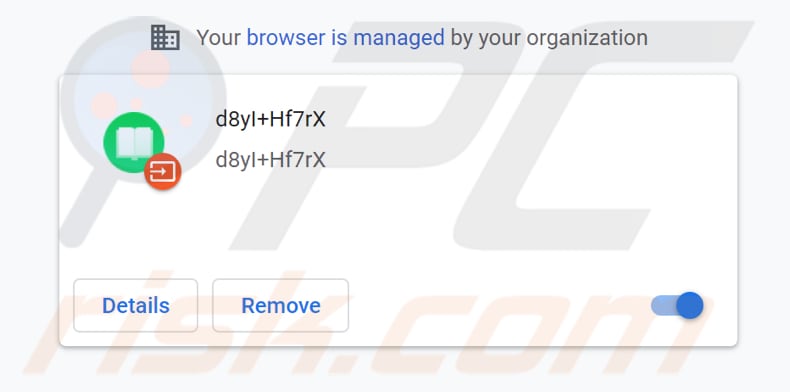
El adware es un tipo de software que muestra anuncios no deseados. Es común que esos anuncios se utilicen para promocionar sitios web no confiables o distribuir PUAs. En otras palabras, si se hace clic, esos anuncios pueden abrir páginas dudosas o provocar descargas o instalaciones no deseadas mediante la ejecución de ciertos scripts. Ejemplos de anuncios que generan aplicaciones de tipo adware son banners, anuncios emergentes, encuestas, cupones. Como se mencionó en el párrafo anterior, es probable que d8yI+Hf7rX esté diseñado para funcionar no solo como adware sino también como secuestrador de navegador. Es posible que cambie la configuración del navegador, como la dirección de un motor de búsqueda predeterminado, la página de inicio y la nueva pestaña a una dirección de algún motor de búsqueda falso. En tal caso, abriría una determinada dirección después de ingresar consultas de búsqueda en la barra de URL, abrir un navegador o una nueva pestaña.
Además, d8yI+Hf7rX se puede diseñar para recopilar datos de navegación como direcciones IP del usuario, direcciones de páginas visitadas, geolocalizaciones, consultas de búsqueda ingresadas o incluso información confidencial como credenciales de inicio de sesión (nombres de usuario, contraseñas), detalles de crédito del vehículo. Si ese es el caso, entonces sus desarrolladores podrían hacer un mal uso de la información recopilada para generar ingresos, por ejemplo, podrían venderla a terceros (posiblemente algunos ciberdelincuentes). Es importante saber que los usuarios que tienen estas PUAs instaladas en navegadores o computadoras corren el riesgo de convertirse en víctimas de robo de identidad, perder acceso a cuentas personales y otros problemas relacionados con la privacidad en línea y la seguridad de la navegación.
| Nombre | Anuncios por d8yI+Hf7rX |
| Tipo de Amenaza | Adware |
| Nombres de Detección (Installer) | Avast (Win32:Trojan-gen), AVG (Win32:Trojan-gen), ESET-NOD32 (una variante de Win32/Packed.NSIS.BT), Kaspersky (HEUR:Rootkit.Win64.Frank.vho), Microsoft (Trojan:Win32/Wacatac.D8!ml), Lista Completa (VirusTotal) |
| Síntomas | Su computadora se vuelve más lenta de lo normal, ve anuncios emergentes no deseados, es redirigido a sitios web dudosos. |
| Métodos de Distribución | Anuncios emergentes engañosos, instaladores de software libre (agrupación/bundling), instaladores falsos de Flash Player, descargas de archivos torrent. |
| Daño | Seguimiento del navegador de Internet (posibles problemas de privacidad), visualización de anuncios no deseados, redireccionamientos a sitios web dudosos, pérdida de información privada. |
| Eliminación de Malware |
Para eliminar posibles infecciones de malware, escanee su computadora con un software antivirus legítimo. Nuestros investigadores de seguridad recomiendan usar Combo Cleaner. Descargue Combo Cleaner para WindowsEl detector gratuito verifica si su equipo está infectado. Para usar el producto con todas las funciones, debe comprar una licencia para Combo Cleaner. 7 días de prueba gratuita limitada disponible. Combo Cleaner es propiedad y está operado por RCS LT, la empresa matriz de PCRisk. |
Se sabe que d8yI+Hf7rX se distribuye junto con Gdiview y otras PUAs que probablemente estén diseñadas para funcionar también como adware, secuestradores de navegador o recolectores de datos. Si al menos una de estas aplicaciones ya está instalada en el sistema operativo (o un navegador), debe eliminarse lo antes posible. Más ejemplos de aplicaciones que se clasifican como PUAs son Soso browse, Werise Tweaker y AD&POP Block.
¿Cómo se instaló el adware en mi computadora?
La mayoría de los usuarios descargan e instalan PUAs cuando se combinan con otros programas, principalmente gratuitos. Más precisamente, cuando los usuarios no rechazan ofertas no deseadas antes de finalizar las descargas e instalaciones. Por lo general, las ofertas para descargar o instalar aplicaciones empaquetadas se pueden rechazar desmarcando ciertas casillas de verificación o usando "Avanzado", "Personalizado", "Manual" u otras configuraciones. En algunos casos, los usuarios provocan descargas no deseadas, instalaciones haciendo clic en anuncios engañosos. Sin embargo, solo cuando hacen clic en anuncios diseñados para distribuir PUAs mediante la ejecución de determinados scripts.
¿Cómo evitar la instalación de aplicaciones potencialmente no deseadas?
Se recomienda a los usuarios que descarguen programas (y archivos) de sitios web oficiales y a través de enlaces de descarga directa y que no finalicen sus descargas e instalaciones sin rechazar ofertas no deseadas (por lo general, se puede hacer a través de configuraciones o casillas de verificación que se mencionan en el párrafo anterior). Vale la pena mencionar que los descargadores (e instaladores) de terceros, las páginas no oficiales, las redes Peer-to-Peer (por ejemplo, eMule, clientes torrent) se pueden utilizar para distribuir software no deseado. Por lo tanto, no son fuentes confiables para descargar software. Una forma más de evitar descargas no deseadas, las instalaciones, es evitar hacer clic en anuncios en sitios web sospechosos. Si algunas extensiones, complementos o complementos no deseados o sospechosos ya están instalados en un navegador y programas de este tipo están instalados en una computadora, entonces deben eliminarse. Si su computadora ya está infectada con aplicaciones fraudulentas, le recomendamos que ejecute un análisis Combo Cleaner Antivirus para Windows para eliminarlas automáticamente.
Sitio web engañoso utilizado para promover d8yI+Hf7rX:
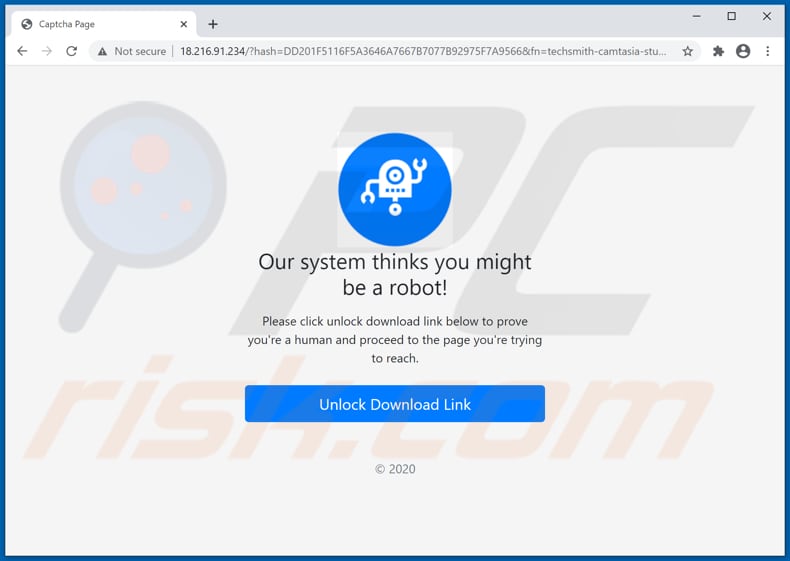
Instalador de d8yI+Hf7rX:
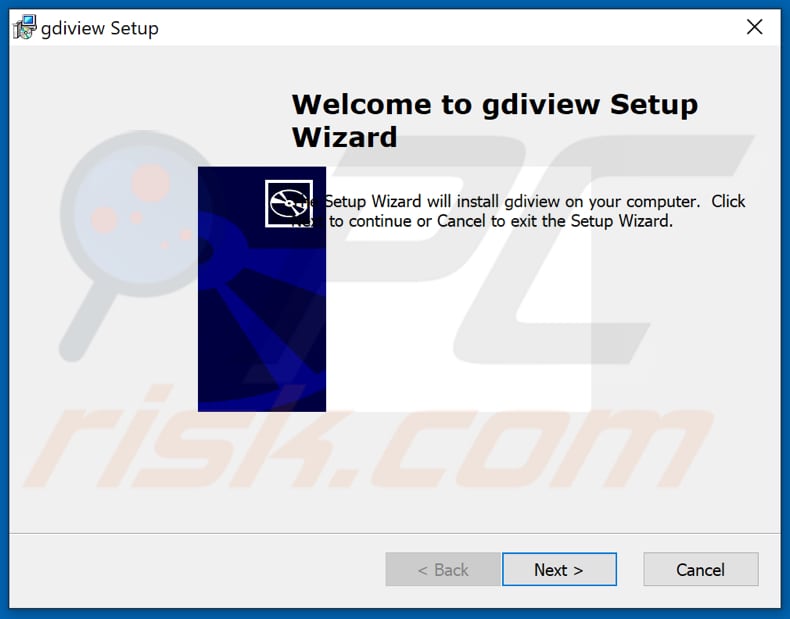
"Managed by your organization" agregado en Chrome por la aplicación d8yI+Hf7rX:
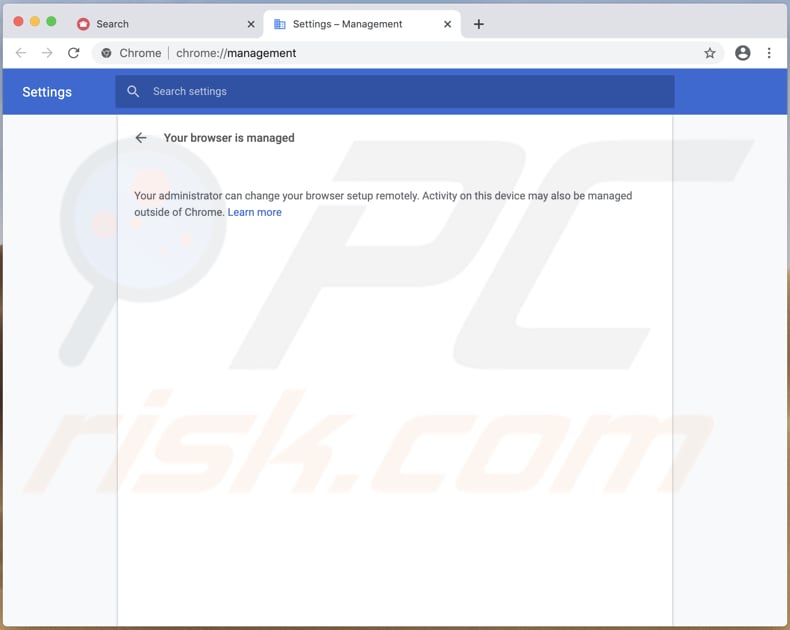
Eliminación automática instantánea de malware:
La eliminación manual de amenazas puede ser un proceso largo y complicado que requiere conocimientos informáticos avanzados. Combo Cleaner es una herramienta profesional para eliminar malware de forma automática, que está recomendado para eliminar malware. Descárguelo haciendo clic en el siguiente botón:
DESCARGAR Combo CleanerSi decide descargar este programa, quiere decir que usted está conforme con nuestra Política de privacidad y Condiciones de uso. Para usar el producto con todas las funciones, debe comprar una licencia para Combo Cleaner. 7 días de prueba gratuita limitada disponible. Combo Cleaner es propiedad y está operado por RCS LT, la empresa matriz de PCRisk.
Menú rápido:
- ¿Qué es d8yI+Hf7rX?
- PASO 1. Desinstalar aplicaciones adware usando el Panel de Control.
- PASO 2. Elimine las extensiones falsas de Google Chrome.
- PASO 3. Elimine los complementos falsos de Mozilla Firefox.
- PASO 4. Elimine las extensiones maliciosas de Safari.
- PASO 5. Elimine las extensiones falsas de Microsoft Edge.
- PASO 6. Elimine el adware de Internet Explorer.
Eliminación de adware:
Usuarios de Windows 10:

Haga clic con el botón derecho en la esquina inferior izquierda de la pantalla, en el Menú de acceso rápido, seleccione Panel de control. En la nueva ventana, elija Desinstalar un programa.
Usuarios de Windows 7:

Haga clic en Inicio (El "logo de Windows" en la esquina inferior izquierda de su escritorio), elija Panel de control. Localice la opción Programas y características y haga clic en Desinstalar un programa.
Usuarios de macOS (OSX):

Haga clic Finder, en la nueva ventana, seleccione Aplicaciones. Arrastre la app desde la carpeta Aplicaciones hasta la papelera (ubicada en su Dock). Seguidamente, haga clic derecho sobre el icono de la papelera y seleccione Vaciar papelera.
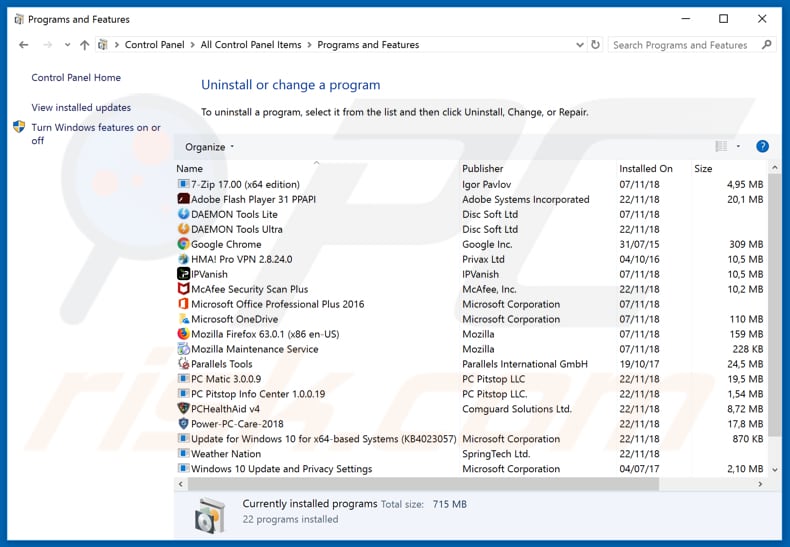
En la ventana de desinstalación de programas, busque cualquier aplicación potencialmente no deseada, seleccione estas entradas y haga clic en "Desinstalar" o "Eliminar".
Después de desinstalar la aplicación potencialmente no deseada que causa las redirecciones de d8yI+Hf7rX, escanee su computadora en busca de componentes restantes no deseados o posibles infecciones de malware. Para escanear su computadora, utilice el software de eliminación de malware recomendado.
DESCARGAR eliminador de infecciones de malware
Combo Cleaner verifica si su equipo está infectado. Para usar el producto con todas las funciones, debe comprar una licencia para Combo Cleaner. 7 días de prueba gratuita limitada disponible. Combo Cleaner es propiedad y está operado por RCS LT, la empresa matriz de PCRisk.
Eliminar adware de los navegadores de Internet:
Video que muestra cómo eliminar los complementos no deseados de navegador:
 Eliminar extensiones maliciosas de Google Chrome:
Eliminar extensiones maliciosas de Google Chrome:
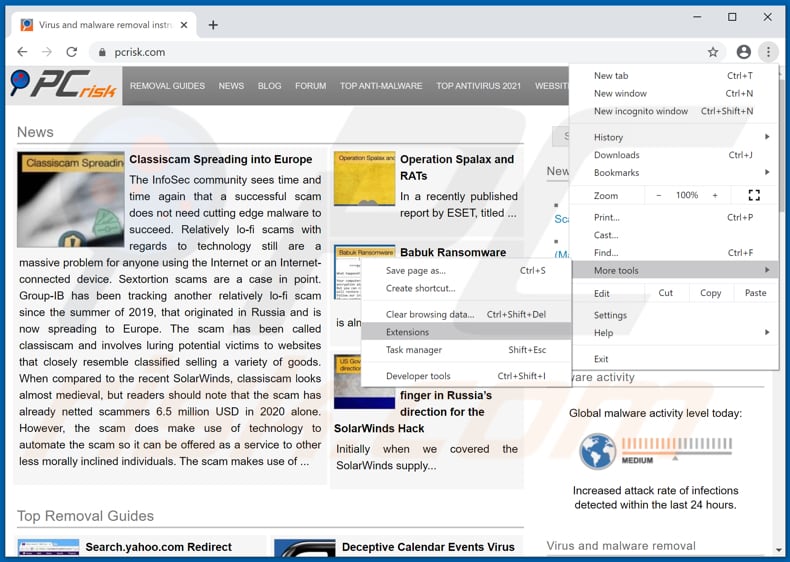
Haga clic en el ícono del menú de Chrome ![]() (en la esquina superior derecha de Google Chrome), seleccione "Más herramientas" y haga clic en "Extensiones". Localice todos los complementos de navegador sospechosos recientemente instalados (como "d8yI+Hf7rX"), y elimínelos.
(en la esquina superior derecha de Google Chrome), seleccione "Más herramientas" y haga clic en "Extensiones". Localice todos los complementos de navegador sospechosos recientemente instalados (como "d8yI+Hf7rX"), y elimínelos.
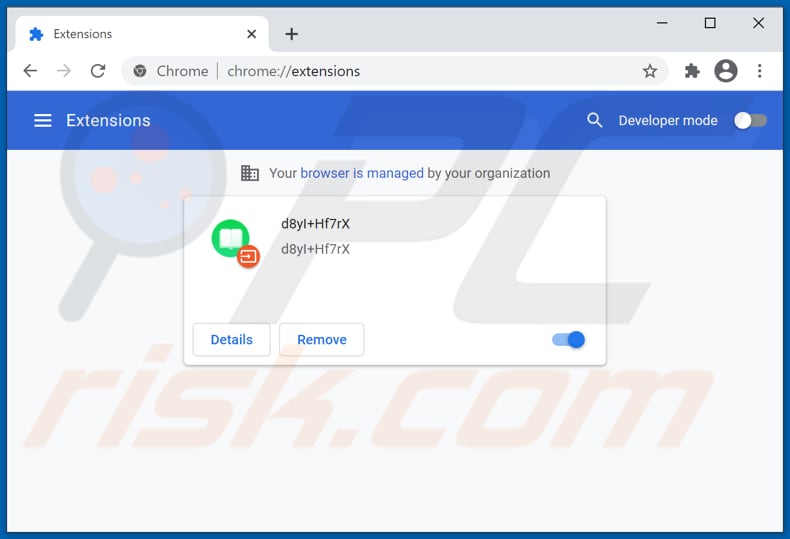
Método opcional:
Si sigue teniendo problemas para eliminar anuncios por d8yi+hf7rx, restablezca la configuración predeterminada del navegador Google Chrome. Haga clic en el icono de menú en Chrome ![]() (parte superior derecha de Google Chrome) y seleccione Configuración. Diríjase a la parte inferior de la pantalla. Haga clic en el enlace Configuración avanzada.
(parte superior derecha de Google Chrome) y seleccione Configuración. Diríjase a la parte inferior de la pantalla. Haga clic en el enlace Configuración avanzada.

De nuevo, utilice la barra de desplazamiento para ir a la parte inferior de la pantalla y haga clic en el botón Restablecer (Restaura los valores predeterminados originales de la configuración).

En la nueva ventana, confirme que quiere restablecer la configuración predeterminada de Google Chrome haciendo clic en el botón Restablecer.

 Eliminar complementos maliciosos de Mozilla Firefox:
Eliminar complementos maliciosos de Mozilla Firefox:

Haga clic en el ícono del menú de Firefox ![]() (en la esquina superior derecha de la ventana principal), seleccione "Complementos". Haga clic en "Extensiones" y elimine todos los complementos de navegador sospechosos recientemente instalados.
(en la esquina superior derecha de la ventana principal), seleccione "Complementos". Haga clic en "Extensiones" y elimine todos los complementos de navegador sospechosos recientemente instalados.

Método opcional:
Los usuarios con problemas para eliminar de anuncios por d8yi+hf7rx pueden restablecer la configuración de Mozilla Firefox.
Abra Mozilla Firefox; en la esquina superior derecha de la ventana principal, haga clic en el menú de Firefox ![]() ; en el menú desplegado, pulse sobre el icono Abrir menú de ayuda
; en el menú desplegado, pulse sobre el icono Abrir menú de ayuda ![]()

Seleccione Información para solucionar problemas.

En la nueva pantalla, haga clic en el botón Restablecer Firefox.

En la nueva ventana, confirme que desea restablecer la configuración predeterminada de Mozilla Firefox haciendo clic en el botón Restablecer.

 Eliminar extensiones maliciosas en Safari:
Eliminar extensiones maliciosas en Safari:

Cerciórese de que su navegador Safari está activo. Haga clic en el menú de Safari y seleccione Preferencias…

En la nueva ventana, haga clic en Extensiones, revise todas las extensiones instaladas recientemente que parezcan sospechosas, selecciónelas y haga clic en Desinstalar.
Método opcional:
Asegúrese de que su navegador Safari está activo y haga clic en el menú Safari. Seleccione Borrar historial y datos de sitios webs del menú desplegable.

En el cuadro de diálogo que se ha abierto, seleccione Todo el historial y pulse el botón Borrar historial.

 Eliminar extensiones maliciosas de Microsoft Edge:
Eliminar extensiones maliciosas de Microsoft Edge:

Haga clic en el ícono de menú de Edge ![]() (en la esquina superior derecha de Microsoft Edge), seleccione "Extensiones". Localice todos los complementos de navegador sospechosos recientemente instalados y haga clic en "Eliminar" debajo de sus nombres.
(en la esquina superior derecha de Microsoft Edge), seleccione "Extensiones". Localice todos los complementos de navegador sospechosos recientemente instalados y haga clic en "Eliminar" debajo de sus nombres.

Método opcional:
Si continúa teniendo problemas con la eliminación de anuncios por d8yi+hf7rx, restablezca la configuración del navegador Microsoft Edge. Haga clic en el ícono de menú de Edge ![]() (en la esquina superior derecha de Microsoft Edge) y seleccione Configuración.
(en la esquina superior derecha de Microsoft Edge) y seleccione Configuración.

En el menú de configuración abierto, seleccione Restablecer Configuración.

Seleccione Restaurar configuración a sus valores predeterminados. En la ventana abierta, confirme que desea restablecer la configuración predeterminada de Microsoft Edge haciendo clic en el botón Restablecer.

- Si esto no ayudó, siga estas instrucciones alternativas que explican cómo restablecer el navegador Microsoft Edge.
 Eliminar complementos maliciosos de Internet Explorer:
Eliminar complementos maliciosos de Internet Explorer:
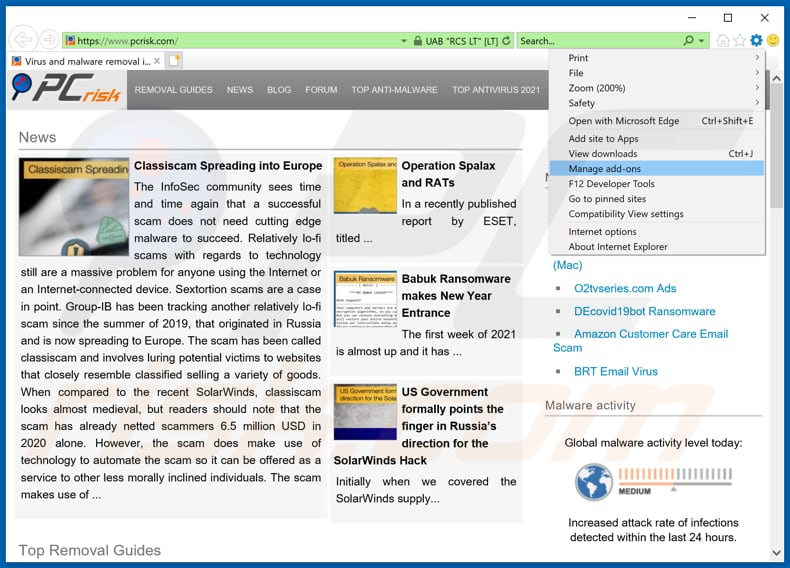
Haga clic en el ícono "engranaje" ![]() (en la esquina superior derecha de Internet Explorer), seleccione "Administrar complementos". Busque cualquier extensión de navegador sospechosa instalada recientemente, seleccione estas entradas y haga clic en "Eliminar".
(en la esquina superior derecha de Internet Explorer), seleccione "Administrar complementos". Busque cualquier extensión de navegador sospechosa instalada recientemente, seleccione estas entradas y haga clic en "Eliminar".
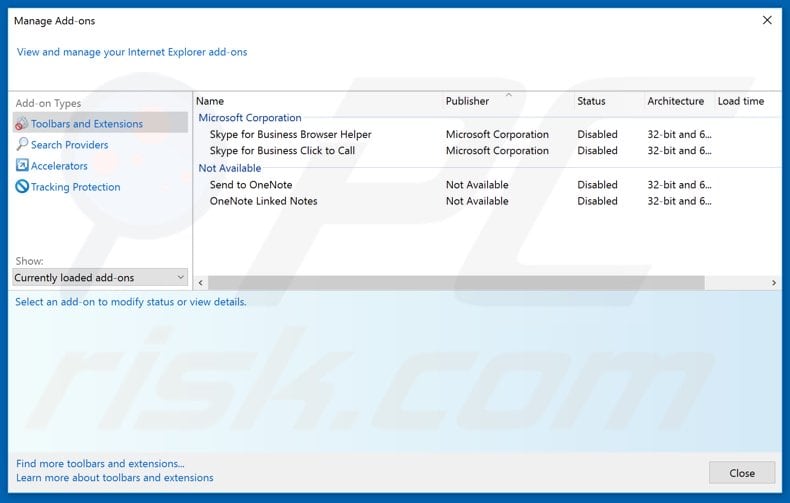
Método opcional:
Si sigue teniendo problemas con la eliminación de anuncios por d8yi+hf7rx, restablezca la configuración de Internet Explorer por defecto.
Usuarios de Windows XP: Clic en Inicio, pulse en Ejecutar; en la nueva ventana, escriba inetcpl.cpl. A continuación, haga clic en la pestaña Opciones avanzadas y luego en Restablecer... .

Usuarios de Windows Vista y Windows 7: Haga clic en el logo de Windows, en el cuadro de búsqueda teclee inetcpl.cpl y pulse Enter. En la nueva ventana, haga clic en la pestaña de Opciones avanzadas, luego haga clic en Restablecer.

Usuarios de Windows 8: Abra Internet Explorer y haga clic en el icono de la ruedecita. Seleccione Opciones de Internet.

En la nueva ventana, selecciona la pestaña de Opciones avanzadas.

Haga clic en el botón Restablecer.

Confirme que desea restablecer la configuración predeterminada de Internet Explorer haciendo clic en el botón Restablecer.

Resumen:
 Con normalidad, el software publicitario o aplicaciones potencialmente no deseadas se introducen sin permiso en los navegadores web del usuario al descargar programas gratuitos. Algunos de los sitios web malintencionados que ofrecen descargas de programas gratuitos no dejan descargar el programa elegido si se decide rechazar la instalación de software promocionado. Tenga en cuenta que la fuente más segura para descargar programas gratuitos es el sitio web de los creadores. Al instalar el programa gratuito ya descargado, elija la opción de instalación personalizada o avanzada; este paso mostrará todas las aplicaciones no deseadas que se iban a instalar junto con el programa de su elección.
Con normalidad, el software publicitario o aplicaciones potencialmente no deseadas se introducen sin permiso en los navegadores web del usuario al descargar programas gratuitos. Algunos de los sitios web malintencionados que ofrecen descargas de programas gratuitos no dejan descargar el programa elegido si se decide rechazar la instalación de software promocionado. Tenga en cuenta que la fuente más segura para descargar programas gratuitos es el sitio web de los creadores. Al instalar el programa gratuito ya descargado, elija la opción de instalación personalizada o avanzada; este paso mostrará todas las aplicaciones no deseadas que se iban a instalar junto con el programa de su elección.
Ayuda para la desinfección:
Si se encuentra con problemas al intentar eliminar anuncios por d8yi+hf7rx de su equipo, por favor pida ayuda en nuestro foro de eliminación de programas maliciosos.
Publique un comentario:
Si dispone de más información sobre anuncios por d8yi+hf7rx o sobre la forma de eliminarlo, por favor comparta su conocimiento en la sección de comentarios de abajo.
Fuente: https://www.pcrisk.com/removal-guides/20047-d8yihf7rx-adware
Compartir:

Tomas Meskauskas
Investigador experto en seguridad, analista profesional de malware
Me apasiona todo lo relacionado con seguridad informática y tecnología. Me avala una experiencia de más de 10 años trabajando para varias empresas de reparación de problemas técnicos y seguridad on-line. Como editor y autor de PCrisk, llevo trabajando desde 2010. Sígueme en Twitter y LinkedIn para no perderte nada sobre las últimas amenazas de seguridad en internet.
El portal de seguridad PCrisk es ofrecido por la empresa RCS LT.
Investigadores de seguridad han unido fuerzas para ayudar a educar a los usuarios de ordenadores sobre las últimas amenazas de seguridad en línea. Más información sobre la empresa RCS LT.
Nuestras guías de desinfección de software malicioso son gratuitas. No obstante, si desea colaborar, puede realizar una donación.
DonarEl portal de seguridad PCrisk es ofrecido por la empresa RCS LT.
Investigadores de seguridad han unido fuerzas para ayudar a educar a los usuarios de ordenadores sobre las últimas amenazas de seguridad en línea. Más información sobre la empresa RCS LT.
Nuestras guías de desinfección de software malicioso son gratuitas. No obstante, si desea colaborar, puede realizar una donación.
Donar
▼ Mostrar discusión